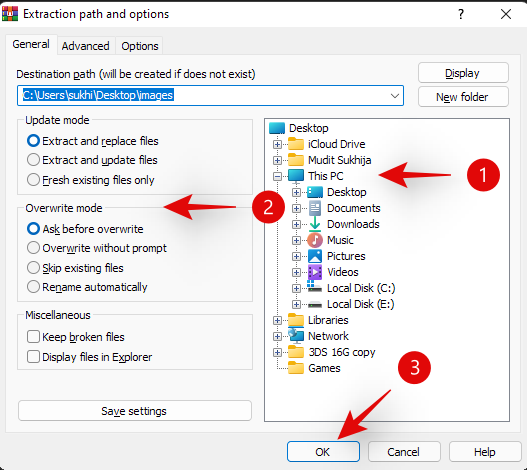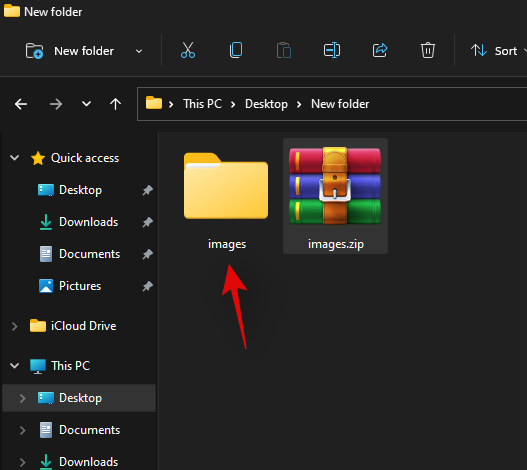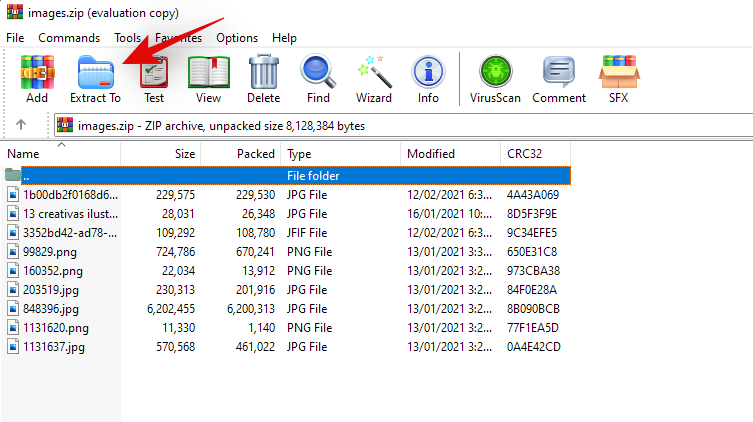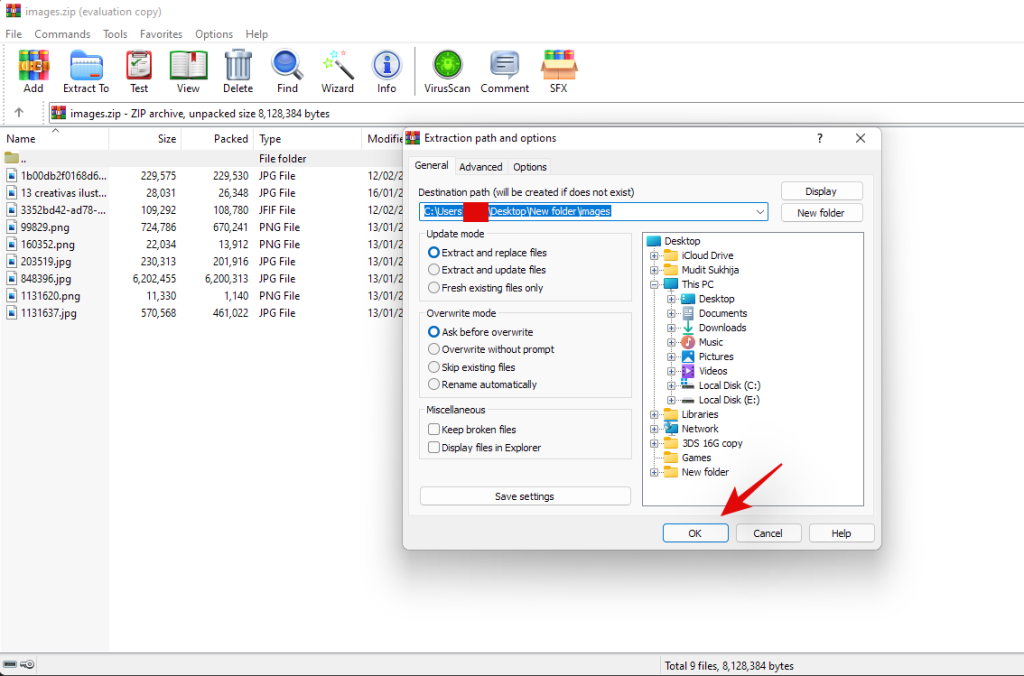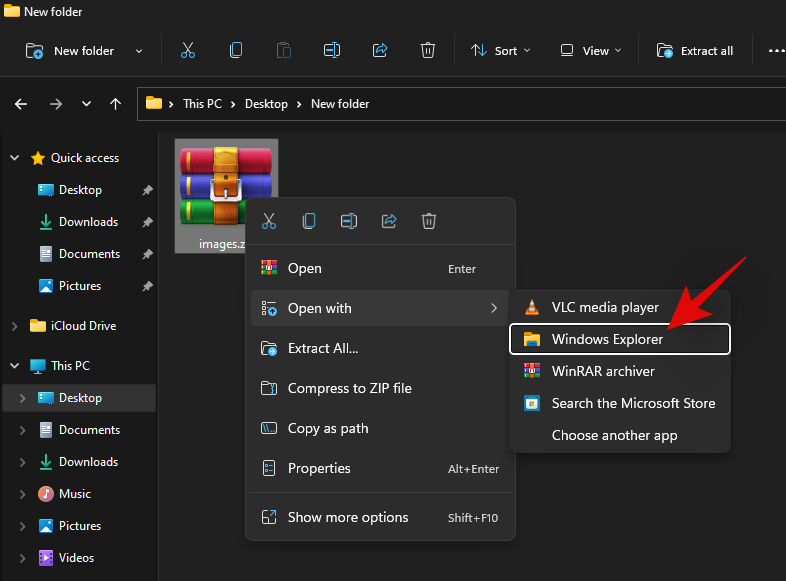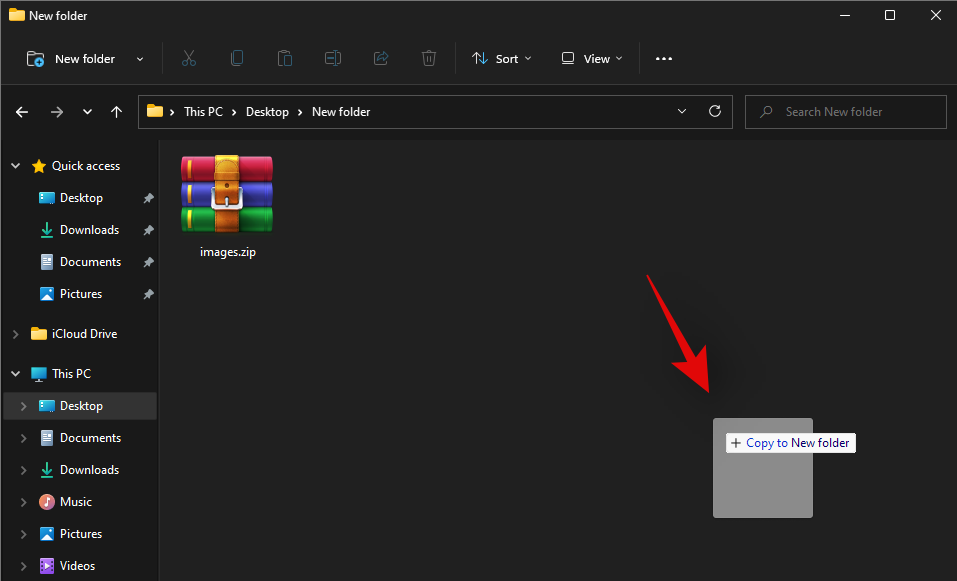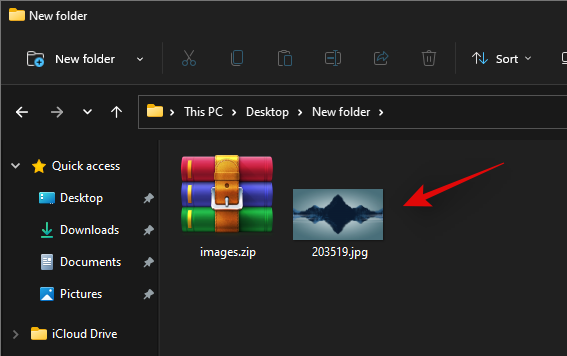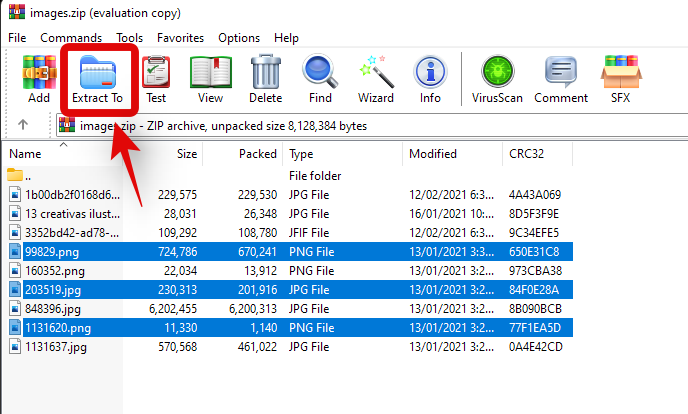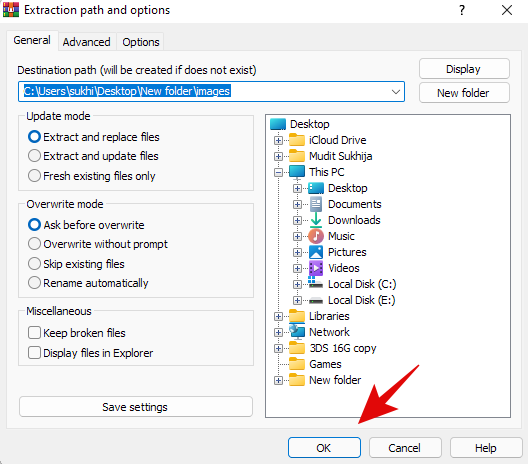Archívy boli dlhotrvajúcim spôsobom zdieľania komprimovaných údajov už od raného veku systému Windows. V prvých dňoch predstavovali hlavný spôsob šetrenia údajov, úložného priestoru a šírky pásma a teraz sa stali neoddeliteľnou súčasťou zdieľania viacerých súborov naraz. Ak ste počas pandémie zdieľali veľa údajov so svojimi priateľmi a rodinou, je pravdepodobné, že ste sa už stretli s archívom .zip. Ale čo to vlastne je archív .zip? A ako ho môžete extrahovať, aby ste získali pôvodné súbory? Poďme zistiť!
Obsah
Čo sú archívy .zip?
Archívy sú komprimované a upravené jednotlivé súbory vytvorené z priečinkov, adresárov alebo viacerých súborov. V závislosti od vašich súborov a prípony archívu môžu byť súbory extrémne komprimované, aby sa ušetril úložný priestor a využitie šírky pásma. .zip je formát archívu, ktorý je najbežnejší a najpoužívanejší vďaka podpore viacerých operačných systémov vrátane Windows, macOS a Unix. Je celkom jednoduché extrahovať súbory .zip a dokonca vytvárať vlastné archívy s príponou .zip. Poďme sa rýchlo pozrieť na postup.
Súvisiace články: Aké služby systému Windows 11 možno bezpečne zakázať a ako?
Ako rozbaliť archívy v systéme Windows 11
Windows 11 prichádza s viacerými spôsobmi rozbaľovania archívov a vylepšený Prieskumník súborov vám teraz dáva možnosť extrahovať všetky súbory jediným kliknutím. Postupujte podľa jednej z nižšie uvedených metód na extrahovanie súborov v závislosti od vašich aktuálnych požiadaviek.
Natívne
Od čias systému Windows 7 spoločnosť Microsoft pribalila do systému Windows svoj vlastný nástroj na rozbalenie a kompresiu, ktorý vám umožňuje natívne rozbaliť súbory aj v systéme Windows 11. Pre túto metódu nepotrebujete žiadne ďalšie aplikácie ani služby a svoje súbory môžete rozbaliť nasledujúcimi spôsobmi, natívne v systéme Windows 11.
Prejdite na súbor .zip, ktorý chcete extrahovať do miestneho úložiska, a kliknite naň pravým tlačidlom myši. Vyberte 'Extrahovať všetko'.
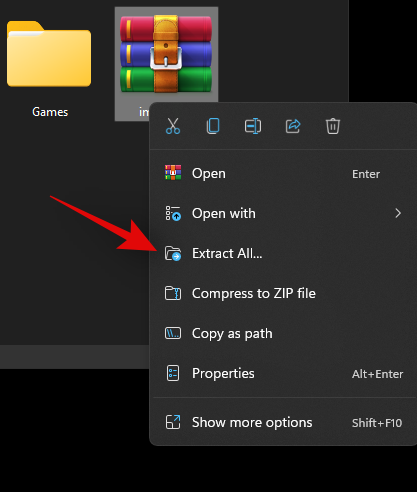
Teraz kliknite na „Prehľadávať“ a vyberte umiestnenie, kam chcete extrahovať súbory.
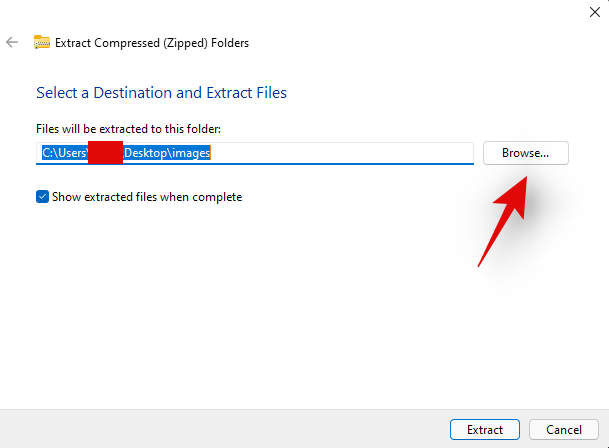
Poznámka: V prípade, že chcete extrahovať súbory na rovnaké miesto v priečinku s rovnakým názvom ako váš archív, môžete pokračovať s predvolenou cestou.
Ak chcete, aby systém Windows automaticky otvoril priečinok s extrahovanými súbormi, začiarknite políčko „Po dokončení zobraziť rozbalené súbory“.

Teraz kliknite na 'Extrahovať'.

A je to! Súbory sa teraz automaticky extrahujú do vybratého miesta vo vašom lokálnom úložisku.
Metóda #02: Použitie Prieskumníka súborov
Súbory môžete extrahovať aj pomocou vylepšeného Prieskumníka súborov v systéme Windows 11. Začnite podľa pokynov nižšie.
Otvorte prieskumníka súborov v počítači a prejdite do archívu, ktorý chcete extrahovať do miestneho úložiska. Kliknite a vyberte archív. Teraz kliknite na 'Extrahovať všetko' v hornej časti obrazovky.
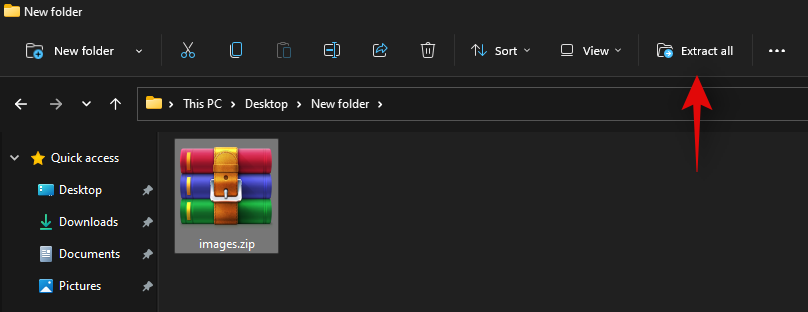
Kliknite na „Prehľadávať“ a vyberte umiestnenie, kam chcete extrahovať súbory.
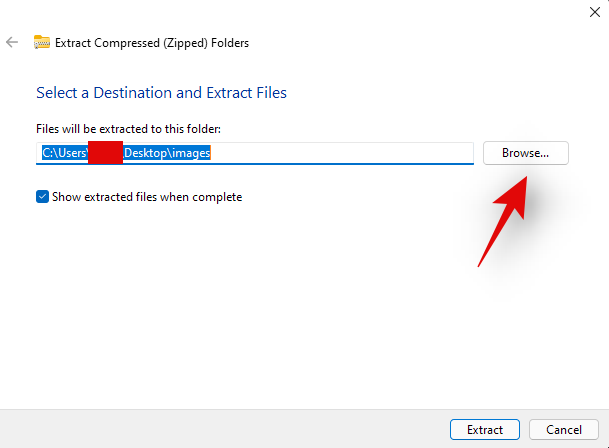
Poznámka: Ak chcete extrahovať súbory na rovnakom mieste, môžete pokračovať s predvolenou cestou.
Začiarknutím políčka „Zobraziť rozbalené súbory po dokončení“ zobrazíte výsledky archívu po jeho rozbalení.

Kliknite na 'Extrahovať'.
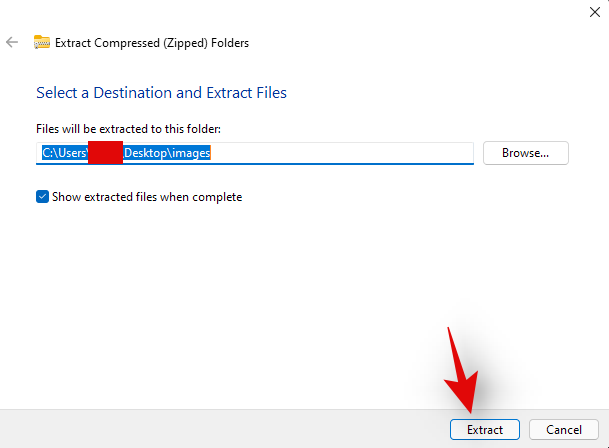
Vybratý archív bude teraz automaticky extrahovaný do vybratého umiestnenia vo vašom lokálnom úložisku.
Použite aplikáciu tretej strany
Existujú aj aplikácie tretích strán, ktoré vám pomôžu komprimovať súbory a extrahovať archívy. Odporúčame vám rozhodnúť sa pre Winrar v prípade, že hľadáte nástroj tretej strany. Pomocou nižšie uvedeného odkazu si stiahnite a nainštalujte Winrar do svojho počítača. Po nainštalovaní môžete pomocou nižšie uvedeného sprievodcu extrahovať všetky druhy archívov z vášho lokálneho úložiska.
Po nainštalovaní Winrar do vášho systému môžete extrahovať súbory viacerými spôsobmi. Postupujte podľa jedného z nižšie uvedených sprievodcov, ktorý najlepšie vyhovuje vašim aktuálnym potrebám.
Prejdite na požadovaný archív vo svojom lokálnom úložisku a kliknite naň pravým tlačidlom myši. Kliknite a vyberte 'Ďalšie možnosti'.

Teraz kliknite na jednu z nasledujúcich možností
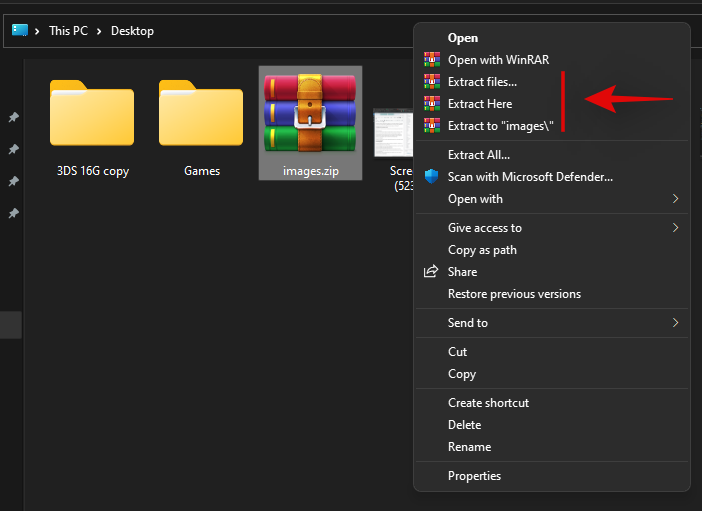 .
.
Extrahovať súbory: Výberom tejto možnosti sa otvorí okno extrakcie Winrar. Teraz môžete vybrať cestu extrakcie, čo sa stane s duplicitnými súbormi a režim prepisovania pre extrahovanie súborov. Po vykonaní vašich rozhodnutí jednoducho kliknite na 'Ok' v spodnej časti a extrahujte súbory.
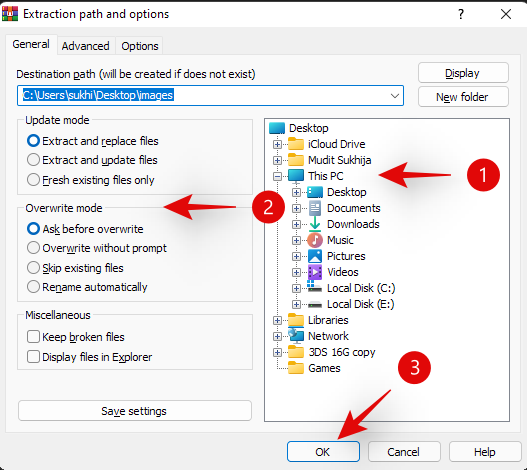
Extrahovať tu: Táto možnosť automaticky rozbalí všetky súbory vo vašom archíve do aktuálneho priečinka, v ktorom je uložený váš archív. Súbory budú extrahované priamo do cesty vášho archívu a nebudú pridané do priečinka s rovnakým názvom.
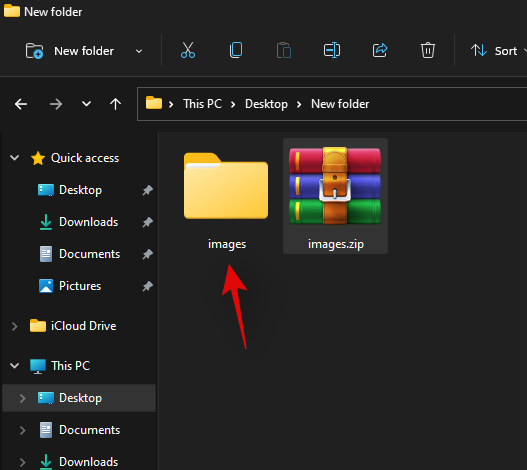
Extrahovať do '/Cesta/Názov archívu': Táto možnosť rozbalí všetky vaše archivované súbory v aktuálnom umiestnení vášho archívu, avšak všetky súbory sa rozbalia do priečinka s rovnakým názvom ako váš archív .zip.
A je to! Vybratý archív bude teraz extrahovaný do vášho lokálneho úložiska v závislosti od vašich preferencií a požiadaviek.
2. Pomocou aplikácie Winrar
Môžete tiež použiť natívnu aplikáciu Winrar v systéme Windows 11 na dekomprimovanie súborov .zip vo vašom lokálnom úložisku. Ak chcete začať, postupujte podľa nižšie uvedeného sprievodcu.
Stlačte Windows + S na klávesnici a vyhľadajte „Winrar“. Kliknite a spustite aplikáciu, keď sa zobrazí vo výsledkoch vyhľadávania.

Stlačte Ctrl + O na klávesnici. Teraz prejdite na požadované miesto, kde je uložený váš archív .zip, kliknite naň a vyberte ho. Po výbere stlačte „Enter“ na klávesnici alebo kliknite na „Otvoriť“.

Uistite sa, že je v hornej časti vybratý zoznam natívneho priečinka.

Teraz kliknite na 'Extrahovať do'.
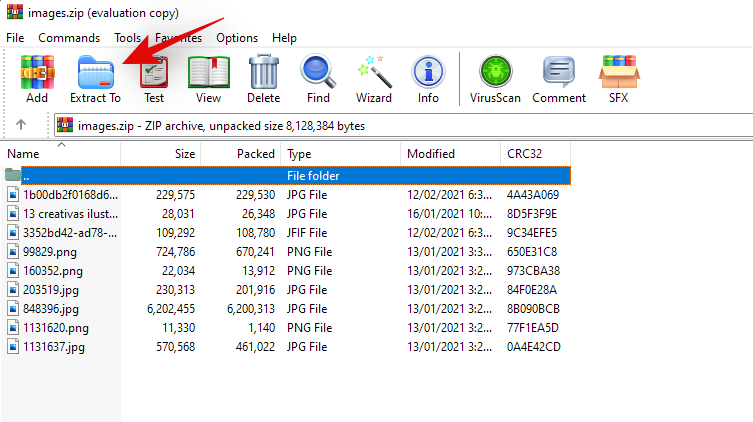
Kliknite na GUI pre váš lokálny systém na pravej strane a vyberte umiestnenie, kam chcete extrahovať súbory. Po dokončení kliknite na 'OK'.
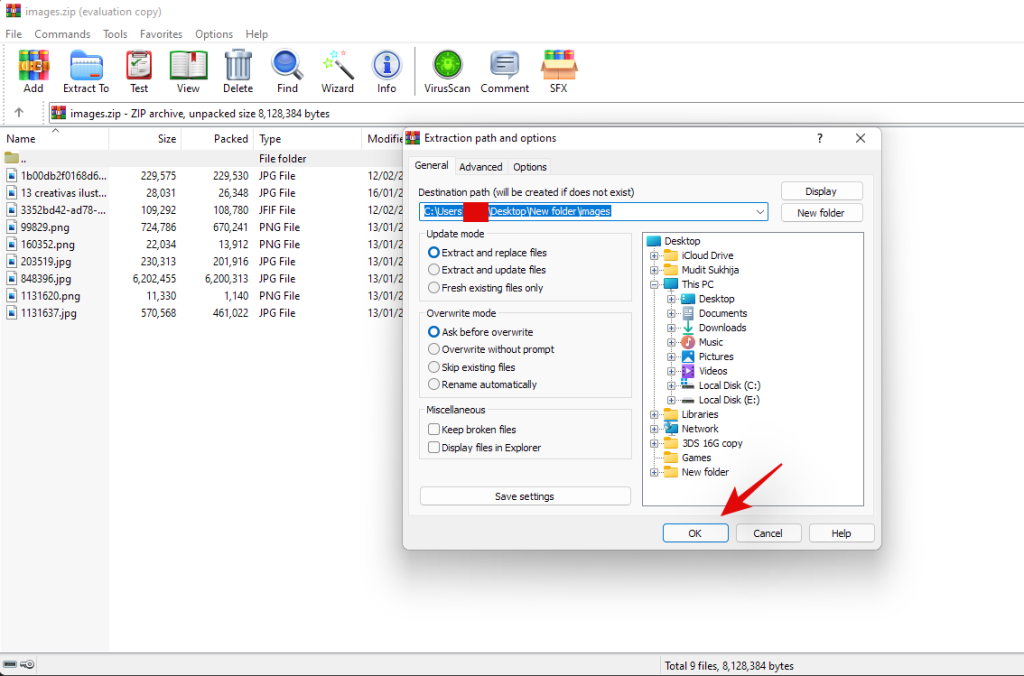
Tip: Ak chcete, aby boli vaše súbory extrahované do jedného priečinka v tomto konkrétnom umiestnení, pridajte do cieľovej cesty vybratej vyššie nasledovné. Uistite sa, že ste nahradili 'FolderName' názvom priečinka podľa vášho výberu.
/FolderName
A je to! Vybraný archív bude teraz dekomprimovaný a extrahovaný do požadovaného umiestnenia, ktoré ste si vybrali.
Áno, môžete ľahko extrahovať aj jednotlivé súbory z archívu. To vám ušetrí problémy s extrahovaním všetkých súborov a následným odstránením tých, ktoré ste nepotrebovali. Môžete extrahovať konkrétne súbory z archívu buď pomocou pomôcky tretej strany alebo pomocou natívneho unarchiveru, ktorý je súčasťou systému Windows. Postupujte podľa jednej z nižšie uvedených metód, ktorá najlepšie vyhovuje vašim aktuálnym potrebám a požiadavkám.
Ako rozbaliť súbor zo súboru zip
Tu je návod, ako môžete selektívne rozbaliť konkrétne súbory z archívu v systéme Windows 11.
Metóda #01: Natívne
Prejdite na príslušný archív .zip vo svojom miestnom úložisku a dvakrát naň kliknite. V prípade, že máte vo svojom systéme nainštalovanú pomôcku na zrušenie archívu tretej strany, potom kliknite pravým tlačidlom myši na súbor, vyberte „Otvoriť pomocou“ a kliknite na „Prieskumník súborov“.
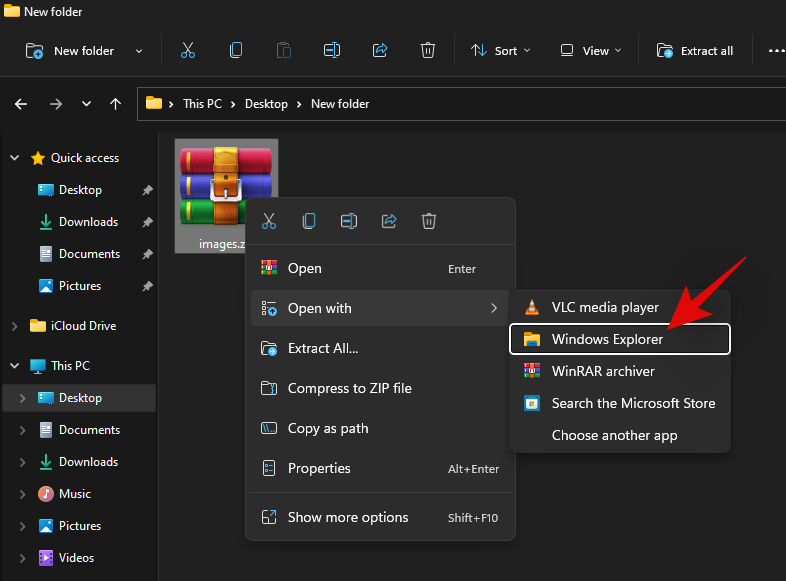
Archív sa teraz otvorí ako ktorýkoľvek iný priečinok v Prieskumníkovi súborov. Jednoducho skopírujte súbor, ktorý chcete obnoviť z archívu, a prilepte ho na vhodné miesto. Rovnaký efekt môžete dosiahnuť aj myšou.
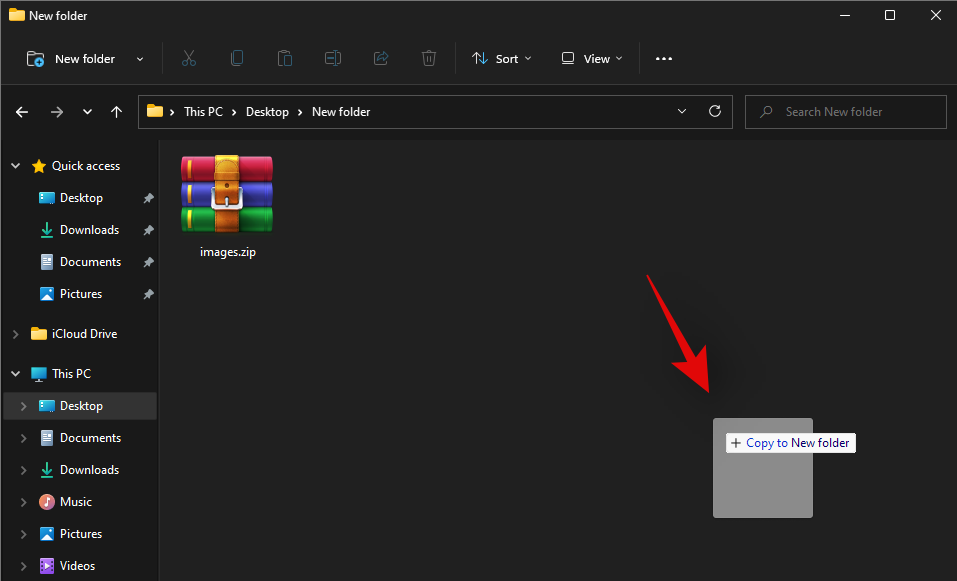
Po vložení by sa váš súbor mal automaticky extrahovať a mali by ste ho môcť použiť ako akýkoľvek iný normálny súbor uložený vo vašom lokálnom úložisku.
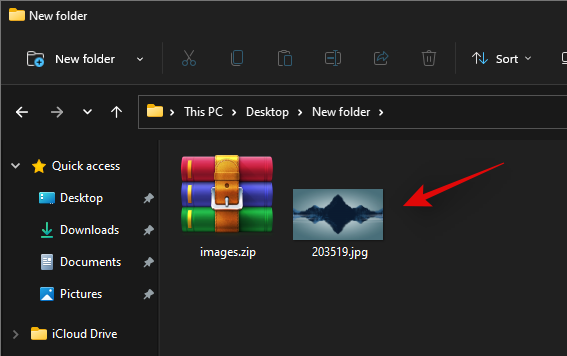
Metóda č. 02: Použite aplikáciu tretej strany
Odporúčame vám použiť Winrar v prípade, že sa rozhodnete pre nástroj tretej strany. Pomocou nižšie uvedeného odkazu si stiahnite a nainštalujte Winrar do svojho systému. Po nainštalovaní postupujte podľa pokynov nižšie a extrahujte konkrétne súbory z archívu.
Prejdite na príslušný archív .zip vo svojom lokálnom úložisku a dvakrát naň kliknite, aby ste ho predvolene otvorili vo Winrare. V prípade, že Winrar nie je vašou predvolenou pomôckou na zrušenie archivácie, kliknite pravým tlačidlom myši na súbor, vyberte „Otvoriť pomocou“ a potom kliknite na „Winrar“.

Teraz kliknite a vyberte súbor, ktorý chcete extrahovať z archívu. Môžete podržať Ctrl a kliknúť a vybrať aj viacero súborov z archívu.

Po výbere kliknite na 'Extrahovať do' v hornej časti.
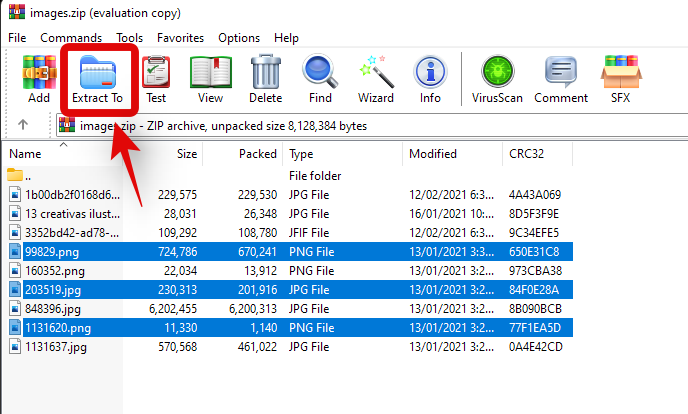
Pomocou grafického používateľského rozhrania na pravej strane vyberte umiestnenie v miestnom úložisku. Cestu môžete zadať aj ručne pomocou poľa „Cieľová cesta“ v hornej časti. Po dokončení kliknite na 'OK'.
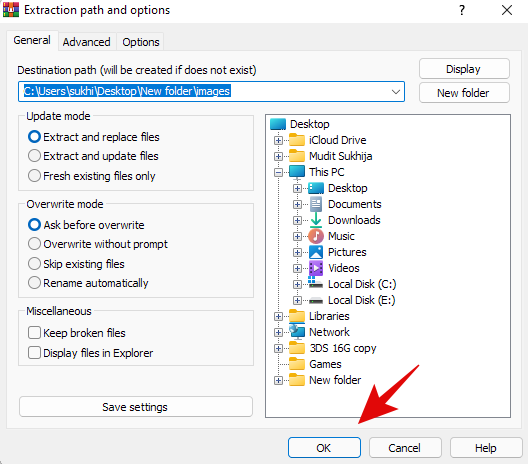
A je to! Vybrané súbory sa teraz automaticky extrahujú do vami vybratého umiestnenia vo vašom lokálnom úložisku.
Dúfame, že sa vám podarilo ľahko rozbaliť súbory v systéme Windows 11 pomocou vyššie uvedených metód. V prípade, že narazíte na nejaké problémy, neváhajte napísať komentár do sekcie komentárov nižšie.
SÚVISIACE

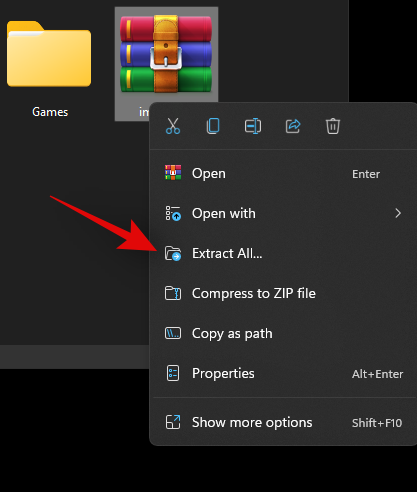
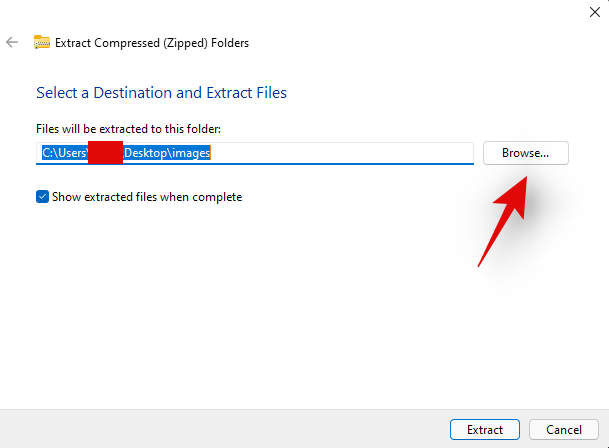


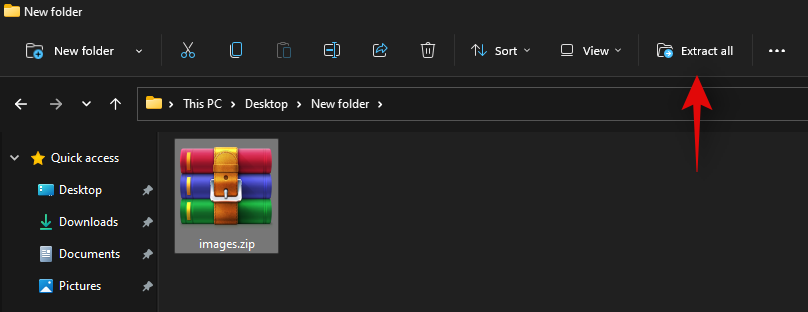
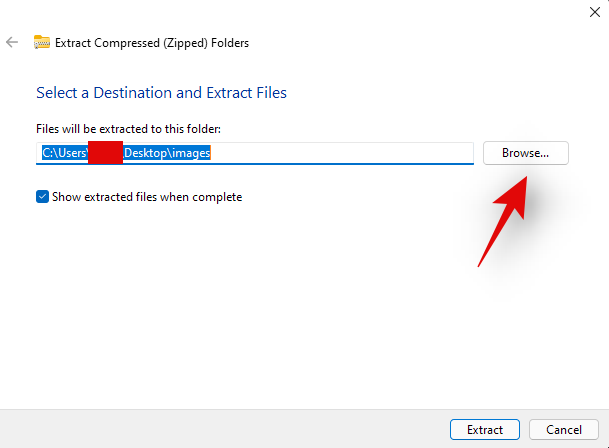
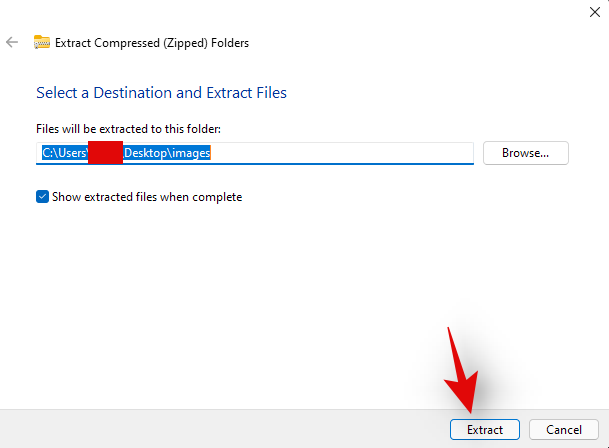

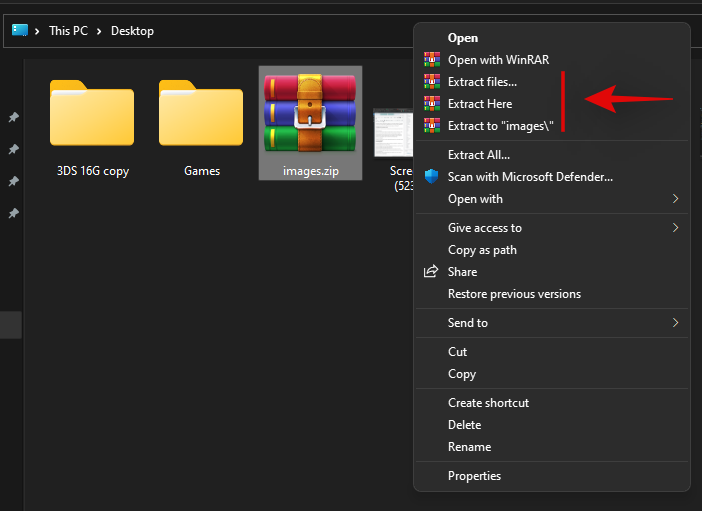 .
.